"Tengo algunos de los archivos de música antiguos que copié de mi dispositivo Sony Walkman. Pero no puedo abrirlos. He visto que tienen la extensión .aa3 en lugar de la habitual .mp3. No tengo ni idea de qué significa AA3 y cómo puedo abrirlo. Por favor, ayúdame".
¿Estás preocupado como el usuario de arriba? Si no te has encontrado con un archivo con formato .aa3 antes, las cosas pueden resultar confusas para ti. Pero no te preocupes, nuestro objetivo es ayudarte.
Nuestro artículo se centrará en explicar sobre archivo AA3 en términos más sencillos. Además, aprenderás cómo puedes abrir archivos con formato .aa3 y los posibles motivos por los que no puedes abrirlos.
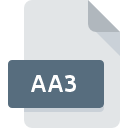
¿Qué es el Archivo AA2?
Sony desarrolló una tecnología de compresión de audio llamada ATRAC (Adaptive Transform Acoustic Coding). La extensión de archivo AA3 era un archivo que está asociado a la tecnología ATRAC de Sony. Con la tecnología ATRAC, los archivos de formato de audio se almacenan en varios dispositivos de la marca Sony.
Las ventajas de utilizar un archivo AA3 son la compresión que se le aplica. Un archivo de música con formato .aa3 puede comprimirse con la tecnología ATRAC y hacerse mucho más pequeño. Mantener y gestionar archivos de menor tamaño es más accesible y amigable para los dispositivos ligeros.
Sin embargo, la única desventaja del archivo con formato .aa3 es que no se puede abrir con todos los programas. Puedes abrirlo con varios programas como Sony SonicStage, Sony Sounds Forge Pro, etc.
Además, puedes convertir los archivos de formato .aa3 a otros formatos compatibles como MP3, AAC, o MP4. La conversión te ayuda a abrir el archivo de formato .aa3 con programas estándar como VLC.
Puedes utilizar herramientas de conversión automáticas para convertir archivos de extensión .aa3 a formato MP3, AAC o MP4. Algunas de las mejores herramientas para la conversión son UniConverter y FileZigZag, que son muy populares y fiables.
¿Cómo Abrir un Archivo de Formato .aa3?
La sección anterior te ha ayudado a tener una idea básica sobre qué son los archivos de formato AA3. Es hora de ver cómo se puede abrir el archivo de formato .aa3. En nuestro artículo, te presentaremos dos métodos principales que puedes realizar tú mismo.
Método 1: Instalar Programas para Abrir
El primer método consiste en tomar programas externos de ayuda para abrir el archivo de formato AA3. Estos programas están fácilmente disponibles en los sistemas operativos Mac, Windows y Linux. Veamos cada programa uno por uno.
1. Sony SonicStage

Sony SonicStage es el programa más utilizado cuando se trata de manipular archivos de formato AA3. Desde que Sony desarrolló la técnica de compresión ATRAC, ha proporcionado el programa para decodificarlo.
Con este programa, puedes gestionar fácilmente tu colección de archivos de audio. Desde la reproducción de música hasta la creación de bibliotecas, muchas cosas se pueden hacer con el reproductor de música SonicStage.
Veamos los pasos para abrir archivos .aa3 con SonicStage:
Paso 1: Descarga e instala el reproductor de música SonicStage en tu computadora.
Paso 2: Ve al directorio donde se encuentran tus archivos de formato .aa3.
Paso 3: Haz clic con el botón derecho del ratón en el archivo de formato AA3 y pulsa el botón Abrir con y en la opción "Abrir con".
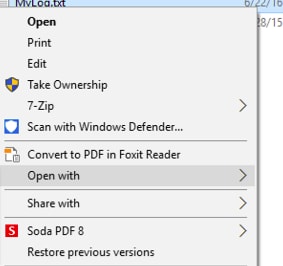
Paso 4: Desde el menú ampliado de Abrir con, selecciona Elegir otra aplicación
Paso 5: Selecciona la aplicación Sony SonicStage en la ventana recién abierta y luego pulsa OK.
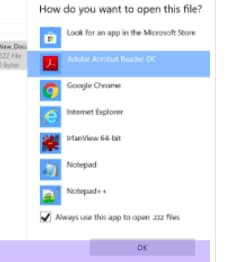
Después de realizar los cinco pasos anteriores, podrás abrir archivos de formato .aa3 en el reproductor de música Sony SonicStage.
2. Sony Sound Forge Pro 10

Sony Sound Forge Pro 10 también forma parte de las suites de audio de Sony. Aunque Sony Sound Forge Pro 10 está hecho para la edición y el dominio de audio, puede abrir archivos de formato .aa3. Puedes abrir fácilmente tu archivo de formato AA3 sin preocuparte por la compatibilidad.
3. Sony Vegas Pro 11

Sony Vegas Pro 11 es un programa de edición avanzado que admite la edición de audio y video. Puede que no necesites muchas de sus funciones avanzadas, pero puedes trabajar con él para abrir tus archivos de formato .aa3.
Todo lo que tienes que hacer es instalarlo en tu computadora e importar tus archivos .aa3 en él. Al hacerlo, podrás reproducir y abrir el archivo de formato .aa3 con él.
4. Sony ACID
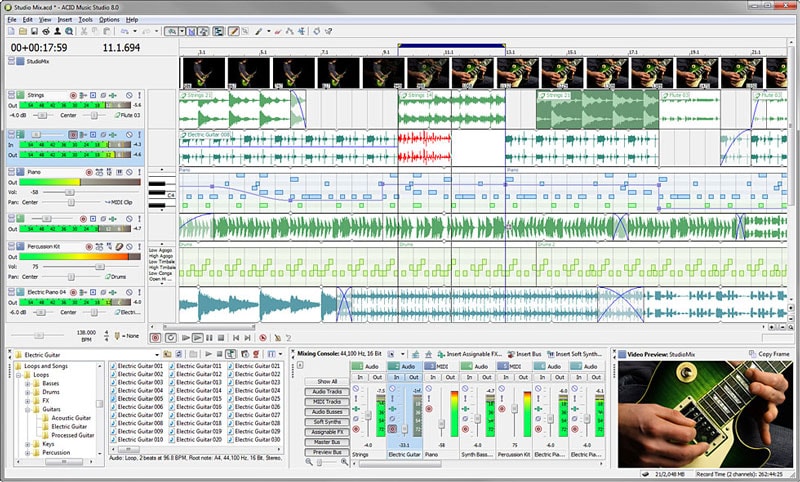
Sony Acid es otro programa de la suite de audio de Sony. Ha sido creado para la edición de audio. Por lo tanto, es compatible con archivos de formatos de audio de cualquier tipo. Para aprovechar esta ventaja, también puedes abrir tus archivos de formato AA3 a través de este programa.
Método 2: Convertir el Formato AA3 a MP3, AAC o MP4
El primer método implica tomar la ayuda de los programas de Sony audio suite para ejecutar los archivos de formato AA3. Si no prefieres eso, entonces hay otro método.
También puedes convertir tus archivos en formato AA3 a formato MP3, AAC o MP4. Después de la conversión, puedes reproducir el archivo de formato AA3 directamente en VLC, Reproductor de Windows Media u otros. No es necesario depender de ninguna aplicación de terceros.
Veamos dos programas populares que te ayudan a convertir archivos en formato AAC.
1. UniConverter
UniConverter es un convertidor muy rápido de la empresa Wonderhsare. Te permite convertir archivos de formato AA3 a MP3, AAC, AC3 y otros formatos. Debido a la calidad de conversión sin pérdidas, es muy recomendable.
Es una herramienta digna de mención aquí debido a su alto valor de marca de Wondershare. Wondershare es conocido por hacer herramientas fiables, y UniConverter es una de ellas. Todo lo que necesitas hacer son tres pasos básicos, y tu archivo será convertido.
Sigue los pasos que se indican a continuación para convertir un archivo de formato AA3 a formato MP3, AAC o MP3:
Paso 1: Descarga e instala UniConverter desde la web oficial de Wondershare.
Paso 2: Abre UniConverter y carga los archivos AA3 en él.
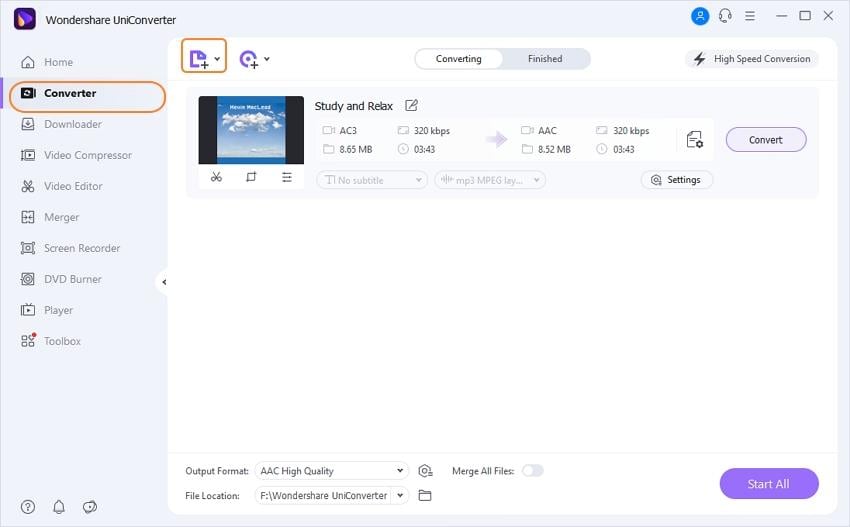
Paso 3: Elige MP3 u otros formatos relevantes como formato de salida de audio convertido.
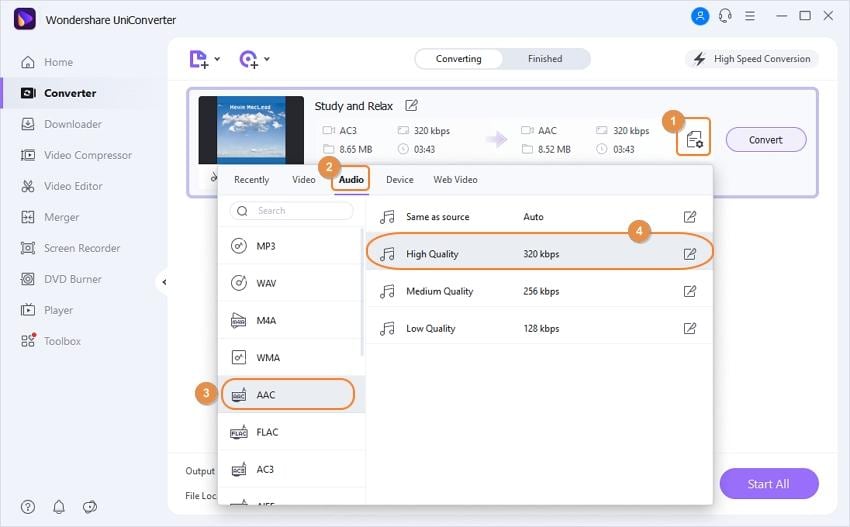
Paso 4: Una vez hecho esto, haz clic en Iniciar Todo .
Tus archivos en formato AA3 se convertirán en MP3 u otros formatos siguiendo los sencillos pasos anteriores. Con esta conversión, puedes empezar a reproducir el archivo convertido directamente en reproductores de audio normales.
2. FileZigZag
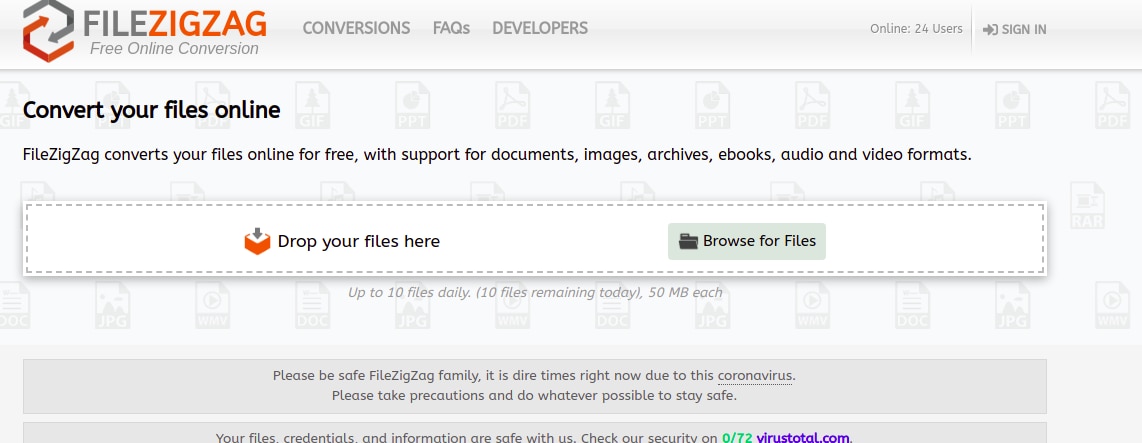
FileZigZag es un programa de conversión de archivos en línea. Supón que no deseas descargar ningún programa externo en tu computadora para este proceso. En ese caso, FileZigZag es la mejor opción para ti.
Todo lo que tienes que hacer es visitar la página web oficial y soltar tu archivo de formato AA3 en ella. Elige el formato de salida y haz clic en el botón de convertir. Convertirá tu archivo de formato AA3 en el formato que desees.
Una vez convertido, tendrás la opción de descargar tu archivo convertido. Al hacer clic en el botón de descarga, el archivo se descargará y se guardará en el directorio de tu computadora.
Y ya está. Ya tienes la versión convertida de tu archivo AA3 en tu PC. Puedes hacer doble clic en él y reproducirlo con los reproductores multimedia habituales, como el Reproductor de Windows Media, VLC, etc.
Posibles Razones Por Las Que No Se Puede Abrir el Archivo AA3
Si te preguntas por qué no puedes abrir el archivo AA3 con tus reproductores multimedia habituales, tu pregunta es válida. Veamos a continuación el posible conjunto de razones por las que esto sucede:
- Asociación Incorrecta de Programas: Dado que los archivos AA3 no suelen estar presentes en el sistema, no son tan populares como otros formatos. Por eso, los sistemas operativos Windows, Mac y Linux los asocian con abridores de archivos que no los soportan. Esta es la razón más común por la que no se puede abrir el archivo AA3.
- Fuente del Archivo AA3 Inválido: El origen del archivo AA3 puede influir en su apertura. Si el archivo no está adecuadamente codificado en el formato AA3, no podrás reproducirlo. Por lo tanto, debes validar la fuente del archivo AA3 para encontrar el origen del problema de apertura de tu archivo AA3.
- Códec de Audio No Compatible: El códec de audio es el dispositivo que trabaja para convertir las señales de audio de analógicas a digitales. Si el dispositivo que realizó el códec para el AA3 no es soportado por tu computadora, no podrás abrirlo.
Estas son las razones más comunes por las que no se pueden abrir los archivos de formato AA3 en tu computadora. Es posible que haya otras razones, pero las mencionadas anteriormente son las más comunes entre los usuarios de archivos AA3.
Consejo Adicional: ¿Cómo Recuperar Archivos AA3 Perdidos?
Las secciones anteriores te ayudaron a entender qué son los archivos de formato .aa3, cómo puedes abrirlos y por qué no puedes abrirlos.
Pero, ¿qué pasa si borraste o perdiste accidentalmente tu archivo de formato AA3? Ya que nuestra guía te ha traído hasta aquí, es hora de llevar las cosas un paso más allá.
En esta sección extra, aprenderás cómo puedes recuperar archivos perdidos de formato AA3. Puedes utilizar una herramienta de recuperación de datos automatizada para recuperar tu archivo. Veamos a continuación cómo puedes hacerlo rápidamente.
Potente Programa de Recuperación de Datos: Wondershare Recoverit
Wondershare Recoverit es un método de tres pasos para la recuperación automatizada de datos y archivos. Proporciona la recuperación de archivos en casi todos los casos. Este programa también recupera archivos de varios dispositivos, incluyendo PC, discos duros, dispositivos USB, tarjetas SD, dispositivos averiados/corrompidos, y más.
Lo más increíble de Wondershare Recoverit es que puede recuperar archivos incluso en los peores casos. Además, está disponible tanto para Mac como para Windows, y su versión gratuita ofrece 100 MB de recuperación gratuita de archivos de datos.
Aunque hay muchas herramientas de recuperación de datos automatizadas, veamos a continuación por qué Wondershare Recoverit es la mejor opción para la recuperación de archivos AA3.
¿Por Qué Wondershare Recoverit?
A continuación se exponen las razones por las que Wondershare Recoverit es la herramienta seleccionada para la recuperación de archivos en formato AA3:
- Capacidad para Recuperar Más de 1000 Formatos de Archivos: No importa si se trata de un archivo de imagen, video, texto o audio. Con RecoverIt, puedes recuperar cualquier tipo de archivo en los mismos tres pasos.
- Vista Previa de los Archivos antes de Recuperarlos: Te permite inspeccionar los archivos antes de recuperarlos, haciendo que todo el procedimiento de recuperación de datos sea más rápido. Puedes previsualizar los archivos antes de comenzar el procedimiento real de recuperación, algo que no ofrece ningún otro programa de recuperación de datos.
- Localiza los Archivos en Tiempo Real: Filtra los archivos en tiempo real durante la exploración. Puedes elegir recuperar sólo los archivos que necesites. Puedes filtrar los archivos en función del tipo de archivo, el tamaño y otros filtros.
- Soporte Técnico Continuo: Puedes ponerte en contacto con ellos a cualquier hora del día para cualquier ayuda relacionada con el programa. Además, desde la página web oficial, puedes chatear con los agentes para resolver tus dudas.
Paso para utilizar Wondershare Recoverit para recuperar archivos de audio AIFF.
Paso 1 - Descargar e Instalar el Programa Wondershare Recoverit
El programa se puede descargar desde el botón de abajo. Como está disponible tanto para Mac como para Windows, puedes elegir la versión que mejor se adapte a tus necesidades.
Paso 2 - Iniciar el Programa

Paso 3 - Seleccionar una Ubicación
Selecciona la ubicación desde la que crees que tu archivo AA3 fue eliminado o perdido.

Paso 4 - Escanear la Ubicación desde donde se Eliminó o Perdió el Archivo AA3
Una vez seleccionada la ubicación, pulsa el botón Iniciar, y comenzará el escaneo de esa ubicación. El proceso de escaneo puede durar desde unos minutos hasta horas, dependiendo del tamaño del archivo perdido. A continuación puedes ver los resultados del escaneo en vivo de Recoverit.

Durante el proceso de escaneo, puedes aplicar filtros y señalar los archivos que quieres recuperar.
De este modo, puedes ahorrar tiempo al mostrar los archivos específicos que necesitas. Puedes utilizar el filtro del tipo de archivo, el tamaño y la fecha de modificación.
Al señalar los archivos, te ayuda a ahorrar mucho tiempo. De lo contrario, tendrás que esperar a que se complete todo el procedimiento de escaneo, lo que resultaría en muchos archivos inútiles.
Paso 5 - Recuperar los archivos con formato AA3
Podrás ver la lista de archivos que has borrado o perdido accidentalmente una vez completado el escaneo. Puedes ver los archivos individualmente haciendo clic en ellos. Aquí encontrarás los archivos AA3 eliminados o perdidos. Puedes previsualizarlo haciendo clic en él, al igual que el archivo de audio que se ve a continuación en Recoverit.

Con la vista previa, puedes seleccionar sólo los archivos que quieres recuperar. Después de seleccionar los archivos, haz clic en el botón recuperar.
Nombre de la Imagen: using-wondershare-to-recover-data-6.jpg

Después de hacer clic en el botón Recuperar, espera a que recupere tu archivo. Asegúrate de seleccionar una ubicación para guardar el archivo que no sea desde donde se eliminó. Esto aumenta las posibilidades de recuperación del archivo.
Una vez hecho esto, puedes volver a ver tus archivos de audio en formato AA3 en tu disco duro.
Nota: Asegúrate siempre de no sobrescribir los datos en la unidad donde has perdido tus archivos. La sobrescritura reduce las posibilidades de recuperar un archivo a casi cero.
Lo Más Importante:
El formato de archivo AA3 no es tan popular como otros formatos de audio, como el MP3, etc. Por ello, el sistema operativo carece de programas de sistema para abrir y manejar archivos de formato AA3.
Para ejecutar archivos AA3, tienes dos opciones. La primera es utilizar cualquier programa de Sony Audio Suite y ejecutar el archivo AA3 a través de él. La segunda es convertir el archivo de formato AA3 a MP3 u otros formatos compatibles y luego reproducir el archivo AA3 a través de reproductores multimedia normales.
Cuando se trata de casos de eliminación accidental de archivos AA3, la mejor opción es utilizar el programa Wondershare Recoverit. Es una herramienta automatizada de tres pasos que garantiza la recuperación de archivos en casi cualquier situación.
